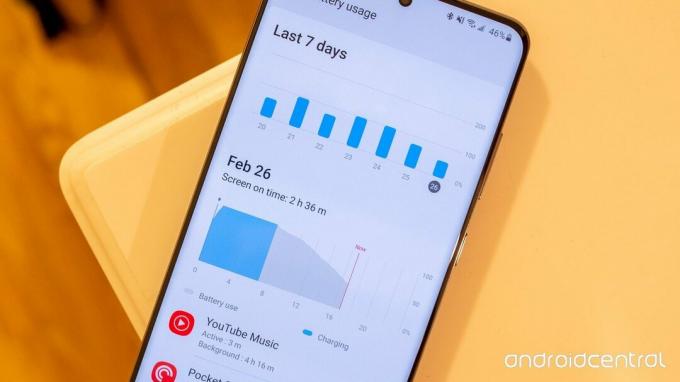 Vir: Andrew Martonik / Android Central
Vir: Andrew Martonik / Android Central
Serija Galaxy S20 ima res močna življenjska doba baterije, zlasti pri večjih S20 + in S20 Ultra zaradi njihove velike zmogljivosti baterij. Vsi pa svoje telefone uporabljamo drugače in vemo, da ne glede na to, kako dolgo je življenjska doba baterije, se bodo pojavile situacije (in težave), zaradi katerih želimo več. Evo, kako lahko podaljšate življenjsko dobo baterije na svojih Galaxy S20, S20 + ali S20 Ultra.
Izklopite osvežitev zaslona 120 Hz
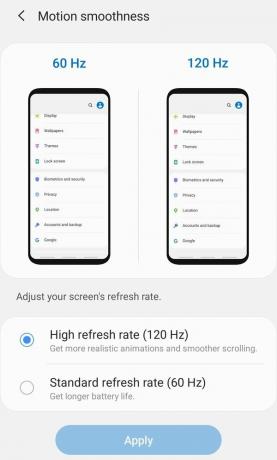 Vir: Android Central
Vir: Android Central
Serija Galaxy 20 je prva pri Samsungu z zaslonom z visoko stopnjo osveževanja do 120 Hz, zato je bilo presenetljivo videti, da telefoni prihajajo iz škatle z nižjo hitrostjo osveževanja 60 Hz. Po testiranju telefonov razumemo, zakaj: porabi veliko dodatne baterije.
Če ste vklopili način osveževanja 120 Hz - in vam ne bi nič zamerili, ker je čudovit na pogled - in imate manj kot zvezdno življenjsko dobo baterije, je to odličen kraj za začetek. Če vklopite zaslon ves dan, lahko preprosto vklop 120Hz osveževanja zmanjša do 25% življenjske dobe baterije. To je veliko!
Morda boste želeli preklopiti nazaj na 60 Hz in preveriti, ali odpravlja težave z baterijo - če ne ves čas, pa vsaj v dneh, ko pričakujete, da boste telefon porabili tono.
Konfigurirajte (ali izklopite) Always On Display
 Vir: Android Central
Vir: Android Central
Samsungovi zasloni so neverjetno učinkoviti, vendar imajo del zaslona vklopljen ves čas lahko do konca dneva še vedno porabi znatno količino baterije. Ta odtok lahko omejite tako, da prilagodite nastavitve Always On Display. Pojdi v Nastavitve, Zaklenjen zaslon in Vedno na ogled da ga nastavite.
Najenostavnejši varčevalnik je, da ga preprosto izklopite, vendar je za uporabnike, ki se zavedajo akumulatorja, boljša izbira: namesto tega preklopite na »Tapni za prikaz«. S tem imate lahko še vedno na voljo funkcijo Always On Display, vendar se bo prikazala šele, ko tapnete zaslon. Tako lahko preprosto tapnete telefon, ki sedi na mizi, pridobite informacije o hitrem pogledu, ki jih potrebujete, in jih nato znova izklopite.
Za korak naprej lahko uporabite Pokaži po načrtih če naj bo vklopljen samo tisti del dneva, ki ga boste verjetno najbolj potrebovali. Na primer, morda ga boste želeli videti samo med delovnim dnem in ga ne potrebujete zjutraj ali zvečer. Z uporabo urnika lahko vedno onemogočite Always On Display ure na dan, ko ga tako ali tako ne bi potrebovali, kar bo privedlo do prihranka baterije.
Izolirajte aplikacije, ki praznijo baterijo
 Vir: Android Central
Vir: Android Central
Vaš telefon vas bo proaktivno obvestil, ko bo opazil posamezne aplikacije, za katere se zdi, da porabijo več kot pravičen delež moči, vendar si lahko sami sledite. Spodaj Nastavitve, Nega naprave in Baterija iz telefona boste videli opozorila glede izpraznjenosti baterije, lahko pa se tudi dotaknete Poraba baterije in si oglejte podrobnejše podrobnosti. Tu se prikaže vsaka aplikacija, ki uporablja baterijo od zadnjega polnjenja, in lahko vidite vse, kar morda uporablja več, kot bi pričakovali.
Če tapnete aplikacijo, boste videli nadaljnjo razčlenitev, kdaj se ta izvaja in koliko baterije je porabljena. Očitno mora biti, da se aplikacije včasih lahko izvajajo v ozadju, in bolj ko se aplikacija izvaja in posodablja v zakulisju, več baterije bo porabila. Torej ne bodite takoj vznemirjeni, če medijska aplikacija ali kaj, kar se v ozadju redno osvežuje, porablja baterijo! Edino, kar vas mora skrbeti, je, če ste aplikacija ne aktivna uporaba je na tem seznamu prikazana kot poraba več odstotkov baterije na dan.
Ko najdete aplikacijo, za katero menite, da se neprimerno obnaša, jo morate najprej odpreti in preveriti njene nastavitve, da ugotovite, ali lahko kaj storite, da jo obdržite pod nadzorom. Včasih privzete nastavitve aplikacije niso idealne za vašo baterijo, vendar jih je mogoče z nekaj prilagoditvami preveriti. Če to ne deluje, pojdite na naš naslednji nasvet.
Odstranite (ali preklopite v stanje pripravljenosti) redko uporabljene aplikacije
Če najdete aplikacije, ki nenehno kršijo akumulator, lahko stvari od začetka odrežete tako, da spite ali odstranite aplikacije vem ne uporabljate ali imate izpraznjenega akumulatorja, ki ga ni mogoče držati v vrsti. V nastavitvah akumulatorja lahko v razdelku »Upravljanje porabe aplikacije« vidite, da telefon samodejno uspava »neuporabljene« aplikacije glede na to, katere aplikacije aktivno uporabljate. Seznam si lahko ogledate v razdelku »Spalni programi« in po želji ročno dodate več aplikacij - spalnih aplikacij ni dovoljeno izvajati v ozadje, kar je odlično za življenjsko dobo baterije, vendar bo tudi zmanjšalo njihovo sposobnost pošiljanja obvestil ali posodabljanja podatkov o njih lastno. To pomeni, da bi to morali početi samo z nekritičnimi ali redko uporabljenimi aplikacijami.
 Vir: Android Central
Vir: Android Central
Če greste še korak naprej, lahko odprete »Aplikacije za globoko spanje« - te aplikacije bodo nikoli teči v ozadju, čeprav bodo delovale normalno, ko jih boste odprli. Za razliko od običajnih aplikacij za spanje, odpiranje teh aplikacij ne ponastavi njihovega časovnika za vrnitev v stanje spanja. Takoj ko jih zaprete, ne morejo več delovati. V telefonu je verjetno nekaj aplikacij, ki jih imate res vam ni treba delovati v ozadju in če jih vse preklopite v globok spanec, bi lahko bili skupni prihranki energije opazni.
In potem lahko vedno odstranite aplikacije, ki jih ne potrebujete. Dobro pravilo pri telefonu Samsung je, da ko je aplikacija samodejno preklopljena v stanje spanja, je dober znak, da je morda sploh ne potrebujete. Ne pozabite, da lahko kadar koli znova namestite katero koli aplikacijo iz Trgovine Play, in sicer v razdelku »Knjižnica«.
Spoznajte načine varčevanja z energijo
 Vir: Android Central
Vir: Android Central
Samsung ima dva različna načina varčevanja z energijo, v vsakem pa je mogoče konfigurirati možnosti. Spodaj Nastavitve, Nega naprave in Baterija boste našli Način napajanja. Telefon bo privzeto v načinu »Optimizirano«, vendar obstajata tudi dve različni stopnji varčevanja z energijo.
"Način srednjega varčevanja z energijo" želi prihraniti malo energije, ne da bi bistveno vplival na delovanje telefona. Privzeto izklopi funkcijo Always On Display, omeji delovanje procesorja za 30%, svetlost zaslona zmanjša za 10% in ločljivost zaslona nastavi na FHD + (kar je že privzeto). Vsako od teh je tudi nastavljivo. Večji prihranek pa je posledica blokiranja aplikacij, ki v ozadju dobijo dostop do vaše lokacije ali podatkovne povezave. Skupaj lahko bateriji dodate nekaj ur.
"Način največjega varčevanja z energijo" izklopi skoraj vse, zaradi česar je vaš telefon "pameten", da baterija zdrži čim dlje. Poleg vseh zgornjih sprememb telefon preklopi v temen način in poenostavljen začetni zaslon ter še dodatno omeji aplikacije. Medtem ko je mogoče način srednje varčevanja z energijo redno uporabljati brez večjega vpliva, je način največjega varčevanja z energijo bolj podoben "skrajni možnosti", če veste, da dolgo časa ne boste mogli polniti.
Hitrim nastavitvam senčila za obvestila lahko dodate pripomoček »Način napajanja«, ki vam omogoča hitro preklapljanje med načini, če se pogosto znajdete med skakanjem naprej in nazaj.
Ko boste morali polniti, to storite hitro
Ne glede na to, kaj počnete, boste morali telefon napolniti. Čas, ko ste na polnilnik, lahko kar najbolje izkoristite tako, da dobite najboljšo dodatno opremo - žično, brezžično in prenosno.

Samsungov polnilec v škatli je odlična izbira za hitro polnjenje telefona, če pa želite drugi polnilnik, obstajajo cenejše alternative kot Samsungov. Aukey vam prinaša enake hitrosti polnjenja USB-C in možnost polnjenja druge naprave z USB-A za manj denarja.

Polnjenje na poti je za marsikoga bistvenega pomena, Samsungova baterija pa je izjemna, če vam je všeč udobje polnjenja več naprav in z uporabo brezžičnega polnjenja. Ni poceni, je pa kakovostna baterija.

To je edini polnilnik, za katerega verjamemo, da bo S20 dejansko polnil s 15W - večina 15W polnilnikov trenutno uporabljajo drugačen protokol - in zahvaljujoč nedavnemu znižanju cen to končno upraviči oznaka!
Izklopite 5G
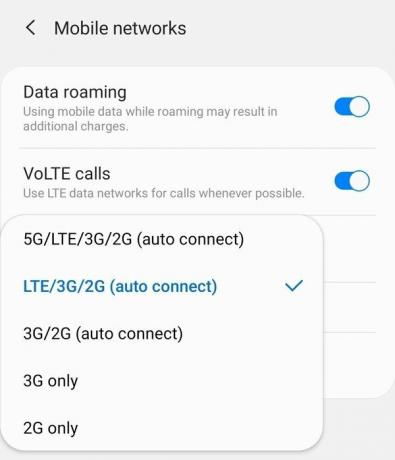 Vir: Android Central
Vir: Android Central
Vsak Galaxy S20 podpira 5G, ne glede na to, ali ga podpira vaš operater in živite na območju 5G ali ne. Če vklopite 5G, baterija ne bi porabila veliko energije, toda če zagotovo veste, da 5G vseeno ne boste videli, jo lahko tudi izklopite, tako da vam o tem ni treba razmišljati.
Pojdi v Nastavitve, Povezave, Mobilna omrežja in tapnite Omrežni način, da spremenite možnosti povezave. Vsak operater lahko spremeni postavitev tega pogovornega okna, zato je lahko nekoliko drugačen, ko skočite v svoje nastavitve. Vendar bi morala obstajati nekakšna možnost, da telefon omejite na LTE ali 4G, namesto na 5G. V primeru Verizona boste verjetno morali izklopiti način »GLOBAL«, da izklopite 5G.
Pridobite več Galaxy S20

- Pregled Samsung Galaxy S20 Ultra
- Pregled Samsung Galaxy S20 +
- Pregled Samsung Galaxy S20
- Najboljši etuiji Galaxy S20
- Najboljši ščitniki zaslona Galaxy S20
- Najboljši etuiji Galaxy S20 +
- Najboljši ščitniki zaslona Galaxy S20 +
- Najboljši etuiji Galaxy S20 Ultra
- Najboljši ščitniki zaslona Galaxy S20 Ultra
- Od 1000 dolarjev pri Amazonu
Za nakup lahko z našimi povezavami zaslužimo provizijo. Nauči se več.

Najboljši telefoni Android z razširljivo shrambo.
Iščete najboljše telefone z razširljivo shrambo za vse vaše filme in glasbo? Prišli ste na pravo mesto.

S temi usnjenimi ovitki popestrite svoj Galaxy S20 Ultra.
Z usnjenim etuijem nikoli ne morete zgrešiti, še posebej, če gre za tako premium telefon, kot je Galaxy S20 Ultra. Tu so naši najboljši izbori!

Vaš Galaxy S20 + si zasluži le najboljše usnjene kovčke.
Velik in zmogljiv telefon, kot je Galaxy S20 +, si zasluži vrhunsko torbico. Tu so naši izbori za najboljše usnjene etuije za prenosno enoto!

Andrew Martonik
Andrew je izvršni urednik v ZDA pri Android Central. Od leta Windows Mobile je navdušenec nad mobilnimi napravami in od leta 2012 v AC z edinstveno perspektivo pokriva vse stvari, povezane z Androidom. Za predloge in posodobitve ga lahko dobite na [email protected] ali na Twitterju na naslovu @andrewmartonik.
